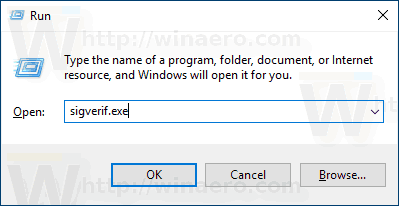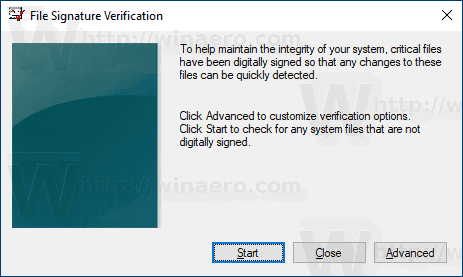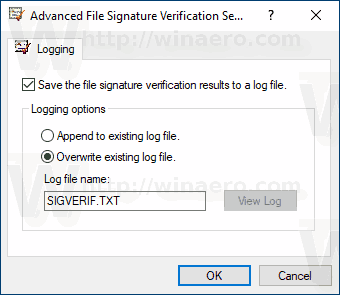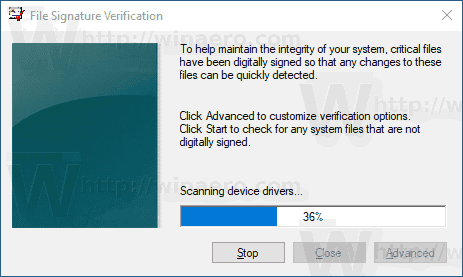最新バージョンのWindowsには、デジタル署名されたシステムファイルとドライバーが付属しています。これにより、OSの整合性と安定性を維持し、破損または変更されたファイルをすばやく見つけることができます。 Windows 10には組み込みのツールがあり、これを使用して、コンピューター上の変更されたファイルや署名されていないドライバーをすばやく見つけることができます。
広告
Discordで誰かをブロックするとどうなりますか
ドライバーの場合、署名されていないドライバーは必ずしも問題を示しているわけではありません。残念ながら、ハードウェアベンダーが適切な代替ドライバーを出荷していないために、署名されていないドライバーを使用せざるを得ない場合があります。 MTKチップ上のスマートフォン、ケンジントントラックボール、その他の多くのデバイスには、署名のないドライバーが付属していることがよくあります。このようなドライバーをインストールするには、Windows 10でドライバーの署名要件を無効にする必要があります。参照については、記事を参照してください。
Windows10でドライバー署名要件を無効にする方法
コンピューター上の署名されていないドライバーを知ることは、それらが署名されたバージョンに更新できるかどうかを確認するために重要です。
トゥイッチとディスコードを結び付ける方法
組み込みのツールがあります、sigverif.exe、ファイルとドライバーのデジタル署名を検証するために使用できます。次のログファイルC: Users Public Documents sigverif.txtが作成されます。これを使用して、署名されていないファイルを見つけることができます。
Windows10でシステムファイルとドライバーのデジタル署名を確認するには 、 以下をせよ。
Xbox One のセットアップにはどれくらい時間がかかりますか
- キーボードのWin + Rキーを同時に押します。
- [ファイル名を指定して実行]ボックスに次のコマンドを入力します。
sigverif.exeそしてEnterキーを押します。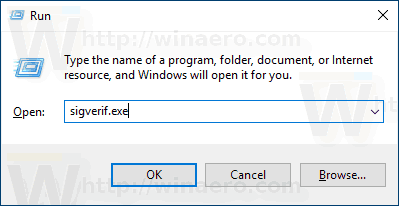
- デフォルトのログファイル名とログオプションに満足できない場合は、をクリックしてください。高度なボタンをクリックし、適切なテキストボックスコントロールを使用してログファイル名を変更します。
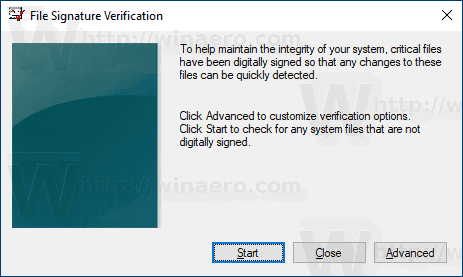
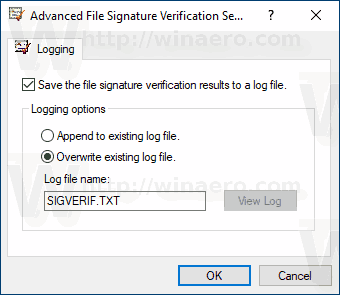
- クリックしてください開始ボタンをクリックして、変更された署名されていないファイルとドライバーのスキャンを開始します。
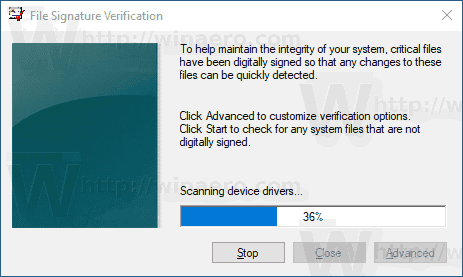
- 完了すると、結果ウィンドウが表示され、コンピューターで見つかったファイルのファイル名、完全なフォルダーパス、変更日、ファイルタイプ、およびバージョン値が示されます。
私のコンピューターでは、すべてのファイルとドライバーがデジタル署名されています。
その結果、ファイルのデジタル署名が損なわれていないかどうかがわかる場合があります。
それでおしまい。